- Тип техники
- Бренд
Просмотр инструкции сотового gsm, смартфона Nokia 3110c black, страница 19
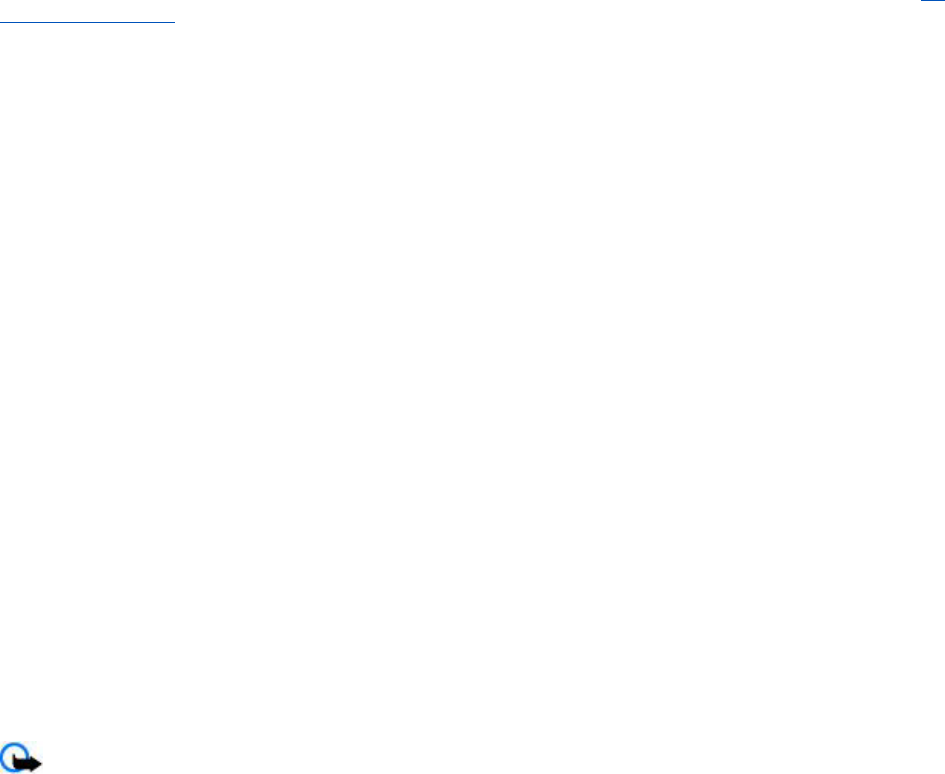
электронной почты. Убедитесь в том, что определена правильная предпочитаемая точка доступа для оператора. См.
"Конфигурация" с. 30.
Приложение электронной почты требует точки доступа в Интернет без использования прокси-сервера. Точки доступа
WAP обычно включают прокси-сервер и не работают с приложением электронной почты.
Создание и передача сообщения электронной почты
Можно сначала написать сообщение электронной почты, а затем установить соединение с услугой электронной почты
или сначала установить соединение, а затем ввести и передать сообщение.
1. Выберите Меню > Электронная почта > Написать письмо.
2. Если определено несколько учетных записей электронной почты, выберите учетную запись, с которой требуется
передать сообщение электронной почты.
3. Введите адрес электронной почты получателя, тему и текст сообщения электронной почты. Чтобы вложить файл из
приложения
Галерея, выберите Функц. > Вложить файл.
4. Для передачи сообщения электронной почты выберите
Послать > Отправить сейчас.
Для сохранения сообщения электронной почты в папке
Исходящие для последующей передачи выберите
Послать > Отправить позже.
Для изменения или продолжения ввода сообщения электронной почты в другое время выберите
Вар-ты > Сохр.
как чернов.
. Сообщение электронной почты сохраняется в папке Исходящие > Черновики.
Чтобы передать сообщение электронной почты позднее, выберите
Меню > Сообщения > Электронная почта >
Вар-ты > Отправить сейчас или Отпр./пров. нов..
Загрузка электронной почты
Для загрузки сообщений электронной почты с учетной записи электронной почты выберите
Меню > Сообщения >
Электронная почта > Проверить почту. Если определено несколько учетных записей электронной почты, выберите
учетную запись, с которой требуется загрузить сообщения электронной почты. Сначала в приложении электронной
почты загружаются только заголовки сообщений электронной почты. Выберите
Назад > Входящие, имя учетной
записи, новое сообщение и выберите
Загруз. для загрузки полного сообщения электронной почты.
Для загрузки новых сообщений электронной почты и передачи сообщений, сохраненных в папке
Исходящие, выберите
Вар-ты > Отпр./пров. нов..
Просмотр сообщения электронной почты и ответ на него
Важное замечание: Сообщения следует открывать с осторожностью. Объекты в сообщениях электронной
почты и мультимедийных сообщениях могут содержать вредоносное программное обеспечение и другие
программные компоненты, которые могут нарушить работу телефона и компьютера.
1. Выберите
Меню > Сообщения > Электронная почта > Входящие, имя учетной записи и требуемое сообщение.
2. Для ответа на сообщение электронной почты выберите
Ответить > Исходн. сообщ. или Пустое сообщ.. Для ответа
нескольким адресатам выберите
Вар-ты > Ответить на все. Подтвердите или измените адрес электронной почты
и тему сообщения, затем введите текст ответа.
3. Для передачи сообщения выберите
Послать > Отправить сейчас.
Папки электронной почты
Папка
Входящие служит для сохранения сообщений электронной почты, загруженных с помощью учетной записи
электронной почты. В папке
Входящие содержатся следующие папки: "Account name" (Имя учетной записи) (входящие
сообщения электронной почты),
Архив (архивирование сообщений электронной почты), Свой 1—Свой 3 (сортировка
сообщений электронной почты),
Нежелательные (сохранение нежелательных сообщений электронной почты),
Черновики (сохранение незаконченных электронных писем), Исходящие (сохранение непереданных сообщений
электронной почты) и
Отправленные (сохранение переданных сообщений электронной почты).
Для работы с папками и сообщениями электронной почты в этих папках выберите
Функц. для просмотра доступных
функций для каждой папки.
Фильтр нежелательных сообщений
Фильтр нежелательных сообщений (спама) позволяет помещать указанных отправителей в "черный" или "белый"
список. Сообщения отправителей из "черного" списка отфильтровываются и помещаются в папку
Нежелательные.
Сообщения неизвестных отправителей и отправителей из "белого" списка загружаются в папку "Входящие" учетной
записи.
Для включения и определения фильтра спама выберите
Вар-ты > Фильтр спама > Настройки на главном экране
приложения электронной почты.
О б м е н с о о б щ е н и я м и
© 2007 Nokia. Все права защищены.
19
Ваш отзыв будет первым



